หากคุณเป็นเจ้าของ GoPro คุณจะรู้ว่าการเชื่อมต่อ GoPro นั้นกับคอมพิวเตอร์ของคุณเป็นสิ่งสำคัญมาก คุณจึงสามารถถ่ายโอนวิดีโอเพื่อแก้ไขได้
ในบทความนี้ คุณจะได้เรียนรู้สามวิธีในการเชื่อมต่อ GoPro กับคอมพิวเตอร์ Windows ของคุณ รวมถึงการใช้สายไมโคร USB, การ์ด microSD, บลูทูธ หรือแอป GoPro สำหรับอุปกรณ์เคลื่อนที่ เป็นโบนัส คุณจะได้เรียนรู้วิธีการถ่ายโอนวิดีโอ GoPro โดยตรงไปยังอินเทอร์เน็ตโดยใช้แอพมือถือ
สารบัญ
หมายเหตุ: โปรดทราบว่าขั้นตอนในบทความนี้มีไว้สำหรับ GoPro 10 ล่าสุดที่มีจำหน่ายในตลาด หาก GoPro ของคุณเก่ากว่า ขั้นตอนบางอย่างอาจแตกต่างกันไป นอกจากนี้ สิ่งต่อไปนี้จะใช้งานได้กับ Mac แต่แทนที่จะใช้ file explorer คุณจะต้องใช้ Finder เพื่อดูไดรฟ์ที่แมป

เชื่อมต่อ GoPro กับคอมพิวเตอร์โดยใช้ สายเคเบิล Micro USB
วิธีที่ง่ายที่สุดในการเชื่อมต่อ GoPro กับคอมพิวเตอร์ของคุณคือการใช้สาย GoPro USB ที่มาพร้อมกับ GoPro แม้ว่าวิธีนี้จะสะดวกกว่า แต่จำไว้ว่าไม่จำเป็นต้องมีประสิทธิภาพมากที่สุด
คุณไม่จำเป็นต้องถอดการ์ด microSD ออกจากกล้องเพื่อเสียบเข้ากับคอมพิวเตอร์ แต่การใช้สาย USB ในการถ่ายโอนวิดีโอจะช้ากว่าการใช้การ์ด microSD เล็กน้อย อย่างไรก็ตาม คุณอาจไม่มีตัวเลือกอื่นหากคอมพิวเตอร์ของคุณไม่มีช่องเสียบการ์ด SD หรือคุณไม่มีอะแดปเตอร์การ์ด microSD เป็น SD
1. เปิดฝาแบตเตอรี่ของ GoPro ของคุณและเชื่อมต่อปลายสาย micro SD ขนาดเล็กเข้ากับพอร์ต micro SD ใกล้กับแบตเตอรี่
2. กดปุ่มเปิดปิดที่ด้านข้างของ GoPro ค้างไว้จนกว่า GoPro จะเปิดขึ้น
3. เสียบปลายอีกด้านของสาย GoPro USB เข้ากับพอร์ต USB ของคอมพิวเตอร์ Windows
4. เปิด File Explorer บนพีซี Windows ของคุณและคุณจะเห็นไดรฟ์ที่แมปใหม่ทางด้านซ้ายที่ระบุว่าเป็นกล้อง GoPro ของคุณ
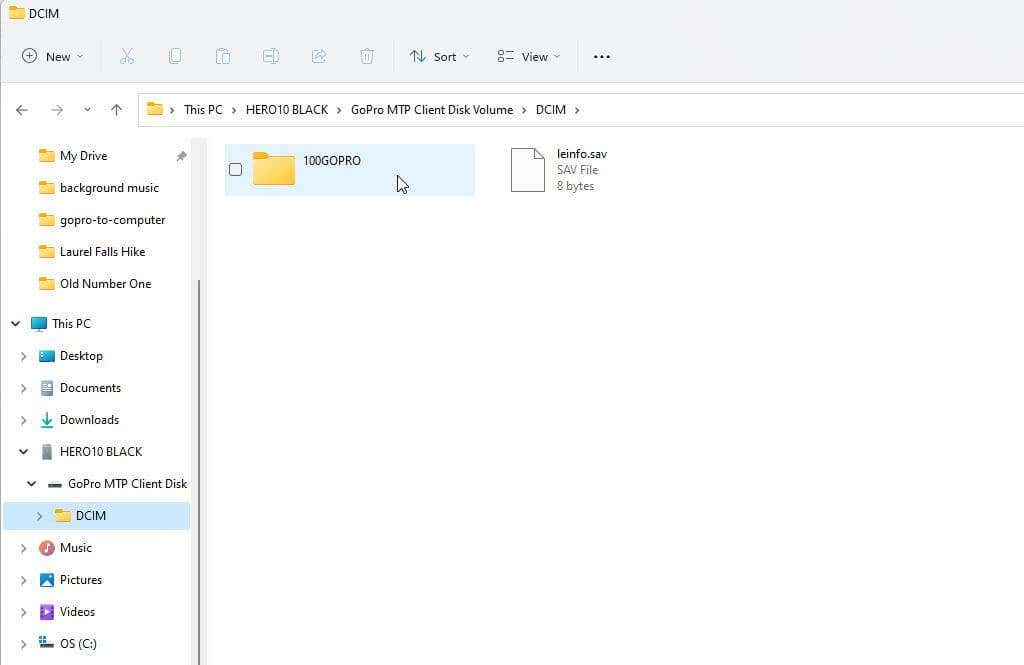
ตอนนี้คุณสามารถนำทางผ่านโครงสร้างไดเรกทอรีบนการ์ด micro SD ใน GoPro ของคุณเพื่อค้นหาวิดีโอของคุณและโอนไปยังคอมพิวเตอร์ของคุณ คุณสามารถค้นหาวิดีโอทั้งหมดภายในโฟลเดอร์ DCIM
GoPro จะไม่เชื่อมต่อผ่านสาย USB
ในบางสถานการณ์ ขั้นตอนข้างต้นอาจไม่ทำงาน และคุณจะไม่เห็นไดรฟ์ที่แมปของ GoPro ใน Windows File Explorer หากสิ่งนั้นเกิดขึ้นกับคุณ ให้ลองใช้เคล็ดลับการแก้ไขปัญหาต่อไปนี้เพื่อแก้ไขปัญหา
ขั้นแรก ให้ถอดสาย USB ออกจากคอมพิวเตอร์แล้วลองเสียบเข้ากับพอร์ต USB อื่น บางครั้งสิ่งนี้ทำให้ Windows รู้จักอุปกรณ์และสร้างไดรฟ์ GoPro ที่แมปใน File Explorer การเสียบสายอีกครั้งจะช่วยให้ GoPro เปิดใช้งานโหมด USB โดยอัตโนมัติ
หากไม่ได้ผล ให้ลองทำตามขั้นตอนต่อไปนี้เพื่อเปิดใช้งานการเล่นอัตโนมัติใน Windows 11 สำหรับอุปกรณ์ GoPro ของคุณ
1. เปิดการตั้งค่า Windows และพิมพ์”เล่นอัตโนมัติ”ในแถบค้นหาทางด้านซ้าย เลือกการตั้งค่าเล่นอัตโนมัติ
2. ในหน้าการตั้งค่าเล่นอัตโนมัติ ตรวจสอบให้แน่ใจว่าใช้การเล่นอัตโนมัติสำหรับสื่อและอุปกรณ์ทั้งหมดถูกสลับเป็นเปิด จากนั้น สำหรับ เลือกค่าเริ่มต้นเล่นอัตโนมัติ ให้เลือกดรอปดาวน์ภายใต้อุปกรณ์ GoPro ที่ระบุไว้ของคุณ
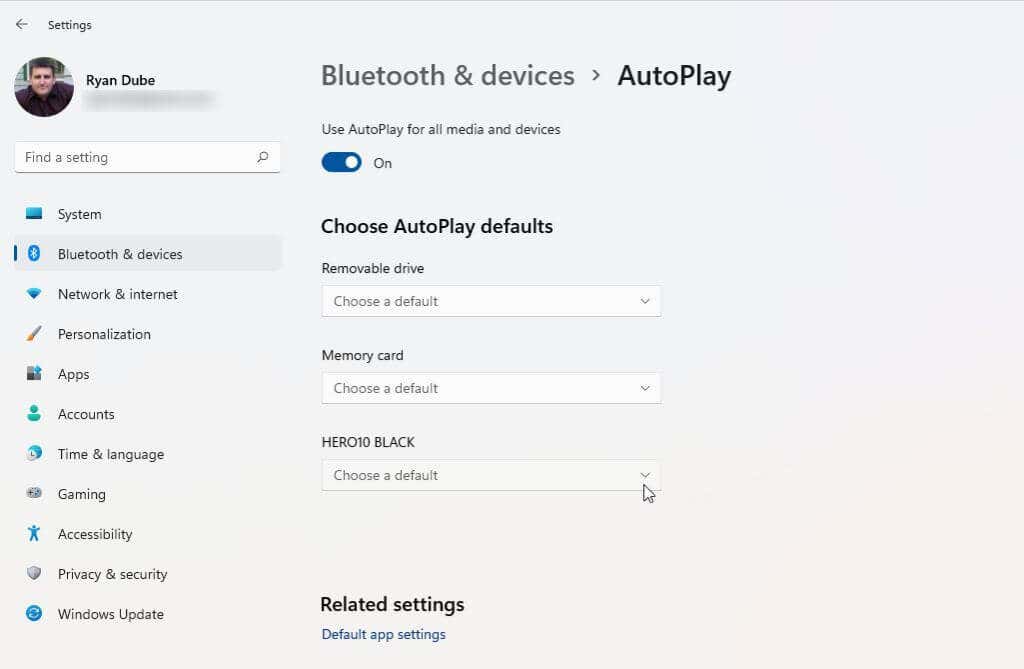
3. เลือก เปิดอุปกรณ์เพื่อดูไฟล์ (File Explorer) จากรายการดรอปดาวน์
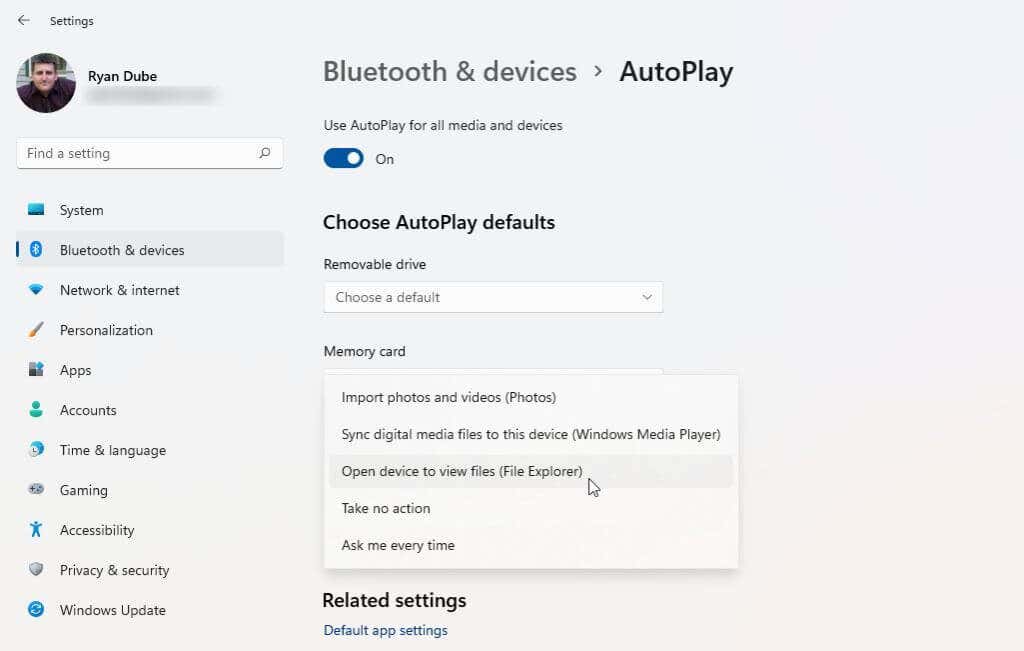
คุณอาจต้องรีสตาร์ทคอมพิวเตอร์เพื่อให้การเปลี่ยนแปลงนี้มีผล ตรวจสอบให้แน่ใจว่า GoPro ของคุณเปิดอยู่และเชื่อมต่อกับคอมพิวเตอร์ของคุณผ่านสาย USB และตรวจสอบว่าตอนนี้ปรากฏใน Windows file explorer หรือไม่
เชื่อมต่อ GoPro กับคอมพิวเตอร์โดยใช้การ์ด microSD
ในการถ่ายโอนวิดีโอจาก GoPro ไปยังคอมพิวเตอร์โดยใช้การ์ด microSD คุณจะต้องโอนการ์ด GoPro SD ไปยัง คอมพิวเตอร์.
มีสองสิ่งที่คุณต้องใช้เพื่อให้ทำงานได้
อะแดปเตอร์ microSD เป็น SD ที่ให้คุณเสียบการ์ด microSD ลงในช่องเสียบการ์ด SD ของคอมพิวเตอร์ คอมพิวเตอร์ที่มีช่องเสียบการ์ด SD หรืออะแดปเตอร์ SD เป็น USB (เครื่องอ่านการ์ด SD)
1. ค้นหาการ์ด microSD ใน GoPro ของคุณโดยเปิดประตูแบตเตอรี่และถอดแบตเตอรี่ออก คุณจะเห็นการ์ด microSD ที่ด้านยาวของช่องเปิดแบตเตอรี่ เพียงกดลงเบาๆ แล้วปล่อยเพื่อนำออกจาก GoPro ของคุณ

2. ใส่การ์ด microSD ลงในอะแดปเตอร์ microSD เป็น AD

3. ใส่อะแดปเตอร์ลงในช่องเสียบ SD ของคอมพิวเตอร์ของคุณ (หรืออะแดปเตอร์ SD เป็น USB)
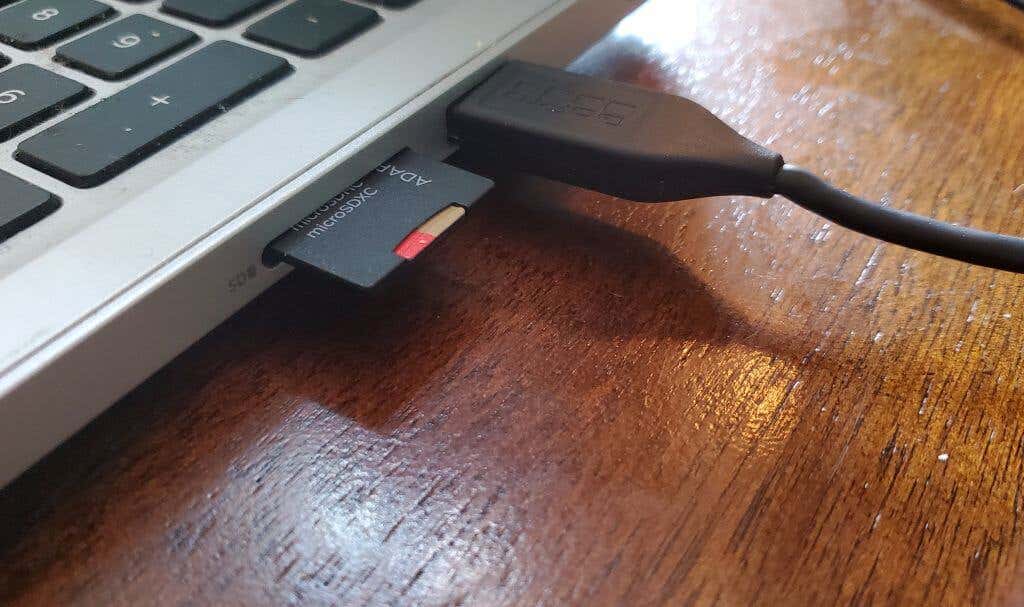
4. คอมพิวเตอร์ของคุณควรตรวจพบการ์ดทันที (เช่นเดียวกับแท่ง USB ปกติ) และระบุเป็นไดรฟ์ที่แมปในตัวสำรวจไฟล์ของ Windows คุณจะเห็นไดรฟ์นี้ภายใต้”คอมพิวเตอร์ของฉัน”หรือ”พีซีเครื่องนี้”
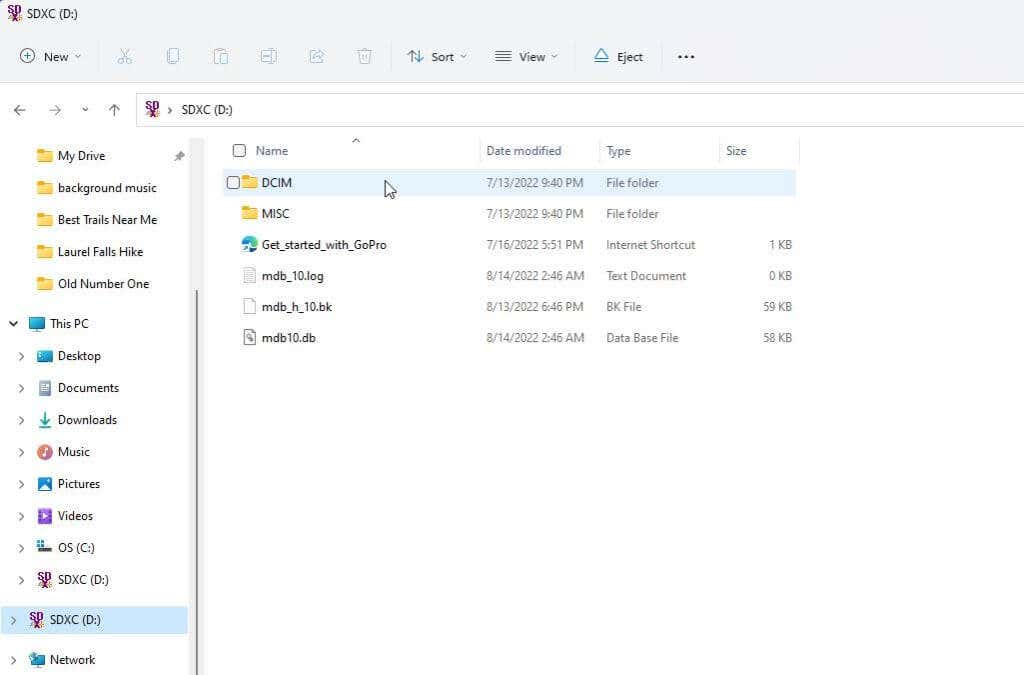
ตอนนี้ คุณสามารถนำทางผ่านไดเร็กทอรีบนการ์ด microSD ค้นหาวิดีโอที่บันทึกไว้ และโอนไปยังคอมพิวเตอร์ของคุณ
วิธีเชื่อมต่อ GoPro กับคอมพิวเตอร์ผ่านแอพมือถือ
คุณสามารถดาวน์โหลด แอป GoPro Quik สำหรับ Android ของคุณใน Google Store หรือ สำหรับ iPhone ของคุณใน Apple Store
แอป GoPro นี้ให้คุณเชื่อมต่อและควบคุม GoPro ของคุณผ่านอุปกรณ์มือถือของคุณ เป็นแอพที่ยอดเยี่ยมและมีคุณสมบัติที่ยอดเยี่ยมมากมาย
คุณลักษณะที่สำคัญสำหรับการเชื่อมต่อ GoPro กับคอมพิวเตอร์คือความสามารถในการดึงวิดีโอจากอุปกรณ์ GoPro ของคุณโดยตรง สิ่งนี้จะมีประโยชน์อย่างยิ่งหากคุณไม่มีวิธีถ่ายโอนไฟล์จากการ์ด microSD และคุณไม่สามารถเชื่อมต่อ USB ได้
1. เมื่อคุณติดตั้งแอป GoPro Quik และเปิดใช้แล้ว คุณจะต้องเลือกไอคอนขนาดเล็กของกล้อง GoPro ที่มีเครื่องหมายบวก เดินผ่านวิซาร์ดเพื่อเพิ่มอุปกรณ์ GoPro ใหม่ของคุณ
2. ในหน้าหลัก เลือกไอคอนสื่อที่ด้านล่าง เลือกแอพในหน้าถัดไป จากนั้นเลือกวิดีโอจาก GoPro ที่คุณต้องการดาวน์โหลดลงในโทรศัพท์ของคุณ เลือกไอคอนส่งออกที่ด้านล่าง จากนั้นแตะบันทึกไปยังโทรศัพท์
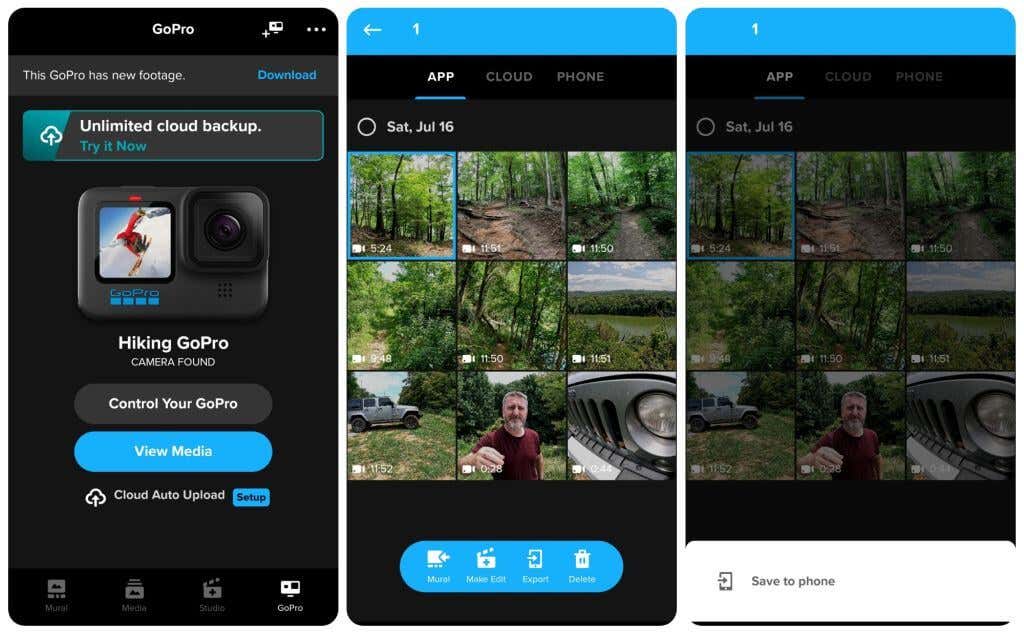
3. เมื่อคุณบันทึกแอปจาก GoPro ลงในโทรศัพท์แล้ว คุณสามารถโอนแอปไปยังคอมพิวเตอร์ผ่านระบบคลาวด์ได้ เปิดแอปแกลเลอรีของคุณ ดูและเลือกวิดีโอที่คุณต้องการถ่ายโอน และส่งออกไปยังบริการพื้นที่เก็บข้อมูลบนคลาวด์ที่คุณเลือก
4. เมื่อคุณโอนวิดีโอไปยังที่เก็บข้อมูลบนคลาวด์แล้ว คุณสามารถเชื่อมต่อกับบัญชีที่เก็บข้อมูลบนคลาวด์เดียวกันกับคอมพิวเตอร์ของคุณและนำเข้าวิดีโอ
หมายเหตุ: ตัวเลือกการถ่ายโอนที่เร็วกว่าในการย้ายวิดีโอจากโทรศัพท์ของคุณไปยังคอมพิวเตอร์อาจกำลังถ่ายโอนไฟล์ผ่านบลูทูธ หรือเชื่อมต่อโทรศัพท์กับคอมพิวเตอร์ผ่าน USB และข้ามตัวเลือกระบบคลาวด์ไปโดยสิ้นเชิง
ตอนนี้คุณรู้ทุกตัวเลือกที่มีในการเชื่อมต่อ GoPro กับคอมพิวเตอร์และโอนวิดีโอทั้งหมดที่คุณถ่าย คุณมีวิธีอื่นในการถ่ายโอนไฟล์ GoPro ไปยังคอมพิวเตอร์ของคุณหรือไม่?